Webbie
Webbie - nejen browser pro zrakově postižené
Domovská stránka: http://www.webbie.org.uk/
Stránka pro stahování české verze: http://www.webbie.org.uk/cz/index.htm
nebo můžete použít tento přímý odkaz - Webbie 3.7.4 CZ (strínka není ve správném kódování češtiny).
Instalační soubor má příponu msi, nikoli exe, jak jsme většinou zvyklí, ale přesto můžete tento soubor odentrovat a program nastartuje instalaci - jde o Microsoft Installer.
V prvním kroku přejděte na tlačítko Spustit a stiskněte ho. Nebojte se, i když je v informacích Vydavatel neznámý.
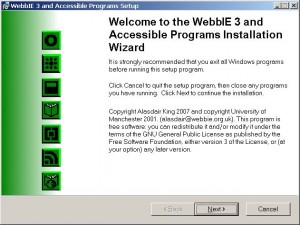 V prvním okně Vás uvítá Průvodce instalací WebbIE 3 a Accessible Programs. Je potřeba stisknout tlačítko Next.
V prvním okně Vás uvítá Průvodce instalací WebbIE 3 a Accessible Programs. Je potřeba stisknout tlačítko Next.
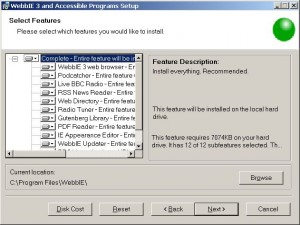 V druhém kroku průvodce vybíráte, které součásti programového balíku chcete nainstalovat a je jich opravdu požehněně:
V druhém kroku průvodce vybíráte, které součásti programového balíku chcete nainstalovat a je jich opravdu požehněně:
- WebbIE - webbrowser
- Podcachter - poslech pocastových rádií
- Live BBC Radio poslech živého vysílání BBC
- RSS News Radio - RSS čtečka
- WebDirectory - nabídka dobrých webů
- Radio tuner - poslech rádií z celého světa
- Gutenberg Library - možnost četby e-knih bohužel ne v češtině
- PDF Reader - aplikace pro čtení PDF dokumentů
- IE Appereance Editor - doplněk pro možnost přepnutí do plného zobrazení pomocí Internet Exploreru
- WebbIE Updater - možnost aktualizovat verzi tohoto softwaru
- BBC Listen Again and i Player
- Clock - hodiny
Jde o seznam, v kterému můžete rozbalit položku a určit, zda má být aplikace zakázána (Entire feature will be unavailable), ale doporučujeme nic neměnit a nainstalovat všechny součásti.
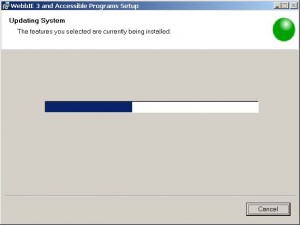 Pro pokračování instalace stiskněte přednastavené tlačítko Next (Další).
Pro pokračování instalace stiskněte přednastavené tlačítko Next (Další).
Po nainstalování musíte potvrdit poslední okno tlačítkem Finish.
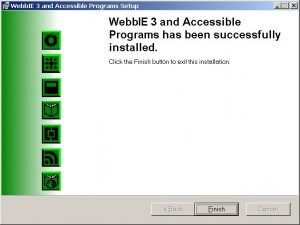
V Nabídce Start - Programy se Vám vytvořila skupina Accessible and Webbie s možností rozbalení doprava, kde si vyberete, kterou aplikaci chcete z balíčku spusttit. Kromě toho se do Programů hned pod tuto skupinu umístil přímý zástupce pro spuštění WebbIE. Bohužel ani na Plochu ani do lišty SysTray ikona umístžěna nebyla, ale na Plochu si ji můžete zkopírovat a přemístit sami.
WebbIE - browser
Při prvním spuštění se ve WebbIE ukáže uvítací anglická stránka: Welcome to WebbIE .
WebbIE má velmi podobné ovládání jako Internet Explorer - takže adresu změníte v adresním řádku Adresa po stisku kláves Alt+D.
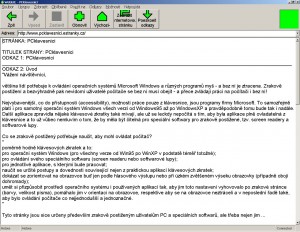 Také si jistě všimnete velkých ikon panelu nástrojů, titulky tlačítek však nemají správnou češtinu ani v tooltipech, správnou češtinu bohužel nenajdete ani v položkách menu..Je to však jen malá skvrnka na funkčnosti.
Také si jistě všimnete velkých ikon panelu nástrojů, titulky tlačítek však nemají správnou češtinu ani v tooltipech, správnou češtinu bohužel nenajdete ani v položkách menu..Je to však jen malá skvrnka na funkčnosti.
Jak vidíte na obrázku, "půvab" této aplikace je především v tom, že se nezobrazují obrázky, ale pouze text, který však lze všelijak zvětšovat, volit písmo a jeho velikost (Možnosti - Zminit správně Změnit písmo - Alt+M, M), které je pak dobře čitelné i screen readery, invertovat zobrazení (Možnosti - Invert Colors - Alt+M, V - invertuje barvy ve stránce i v adresním řádku - změní pozadí na tmavé a písmo na světlé. Na odkazy se však nedá klikat. K tomu slouží okno Zobrazit odkazy Ctrl+L (menu Odkazy - Zobrazit odkazy.
Klávesové zkratky WebbIE
Klávesové zkratky (ale opět ve špatné češtině) najdeme v Nápovědě. Proto si je sem dáve ve správném znění:
Tab střídavě přepíná mezi adresní lištou a obsahem internetové stránky. Běžné editační klávesy (Home, Shift, šipka) v textu fungují, jak jste zvyklí.
Zpět - Backspace nebo ALT+Levá šipka
Stop stahování Escape
Přeskočit odkazy CONTROL+Šipka dolù
Přeskočit odkazy CONTROL+Šipka nahoru
Do adresní lišty ALT+D
Do textu stránky ALT+T
Následující odkaz CONTROL+Tab
Předchozí odkaz CONTROL+SHIFT+Tab
Obnovit F5 nebo CONTROL+R
Výchozí stránka ALT+Home
Vpřed ALT+Pravá šipka
Zobrazit/Skrýt IE CONTROL+W
Odstranit odkazy CONTROL+K
Seznam odkazù CONTROL+L
Stav stránky F2
Přejít na titulní řádek stránky F7
Nastavit značku řádku SHIFT + F12
Smazat značku ádku CONTROL + SHIFT + F12
Zobrazit/Skrýt symboly obrázkù CONTROL+I
Nastavit výchozí CONTROL+ALT+Home
Najít na stránce CONTROL+F
Hledání na stránce - Site search CONTROL+SHIFT+F
Hledání na webu - Web search CONTROL+SHIFT+W
Najít další F3
Tisk CONTROL+P
Kopírovat CONTROL+C
Vložit CONTROL+V
Vybrat vše CONTROL + A
Projděme si pro orientaci i menu:
Menu Soubor
Soubor - Otevřít, Uložit, Uloži jako Tisk a Konec - minimalizovaná klasika, není k tomu myslím, co dodat. Vlastně jedna důležitá věc: dáte-li uložit (jako), přednastavená je možnost uložení stránky do jediného souboru mht, což je velká výhoda, protože v nižších verzích Internet Exploreru jsem často při ukládání stránek na tuto volbu zapomínal a pak jsem měl stránku uloženu v html a ve stejnojmenné složce.
Menu Úpravy
není skoro nčím vyjímečné - opět minimum voleb, zajímavá je volba nejen hledíní ve stránce, ale i na celém webu - Hledat na internetu Ctrl+W.
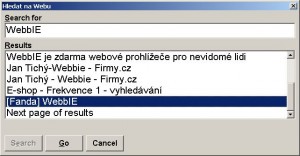
Pro vyhledání je třeba přejít na tlačítko Search (Alt+E). Po vyhledání jsme kurzorem v seznamu výsledků a pro přechod na stránku stisknete tlačítko Go, které je přednastavené a naopak tlačítko Search je neaktivní.
Menu Zobrazit
V menu Zobrazit Alt+Z. První položkou je Zobrazit nebo skrýt internetovou stránku (Ctrl+I) - zobrazí se plná stránka s obríázky.
Tento dialog si pamatuje výsledky vyhledání i při příští návštěvě dialogu, což je velká výhoda.
Oblíbené jsou sdíleny s Internet Explorerem - budou tam tedy stejné, které tam už máme - a po volbě Přidat se objeví stejné dialogové okno, které známe z Internet Exploreru.
Menu Přejít na
Pro navigaci slouží menu Přejít na - ale místo, abyste chodili do tohoto menu se raději naučte klávesové zkratky:
- Zpět na předchozí stránku - Alt+levá šipka
- Zastavit Escape
- Výchozí neboli Domovská stránka Alt+Home
- Obnovit neboli znovu načíst stránkiu Ctrl+R jako read - číst
- Vpřed - Alt+pravá šipka
- Skip to form - Skok do formuláře, pokud WebbIE identifikoval na stránce formulář neboli klávesová zkratka F6
- Přejít na titulní řádek Ctrl+H
Menu Odkazy:
- Přeskočit odkazy dolů Ctrl+šipka dolů
- Následující odkaz Ctrl+TAB!!!
- Přeskočit odkazy nahoru Ctrl+šipka nahoru
- Předchozí odkaz Ctrl+Shift+TAB
- Zobrazit odkazy Ctrl+L - zobrazí okno se seznbamem odkazů, které umožňuje seřadit odkazy podle původního řazení nebo podle abecedního řazení
Menu Možnosti
rozepsáno